Как Пользоваться и Частые Ошибки
Выбор редакции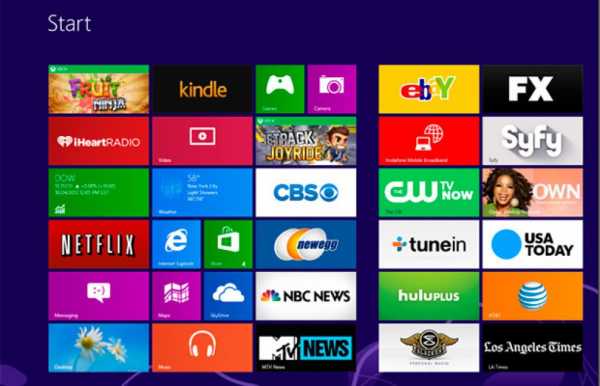
Windows магазин приложений
Для чего нужен магазин приложений в Виндовс и с какими ошибками сталкивается пользователь?
Мы подробно описали, как решить проблемы со входом в магазин.
А также рассмотрели исправления различных ошибок, препятствующих закачке приложений на компьютер.
Содержание:
[contents h3]
Магазин приложений Windows
Владельцев персональных компьютеров на Windows наверняка видели значок Магазина приложений, который предоставляет огромное количество как платных, так и бесплатных приложений.
Как и в любом другом интернет-магазине здесь все находится на своих местах — программы разбиты на определенные категории с тем, чтобы облегчить поиск нужной из них.

Внешний вид страницы магазина приложений Windows
Попав на главную страницу магазина, вы увидите все имеющиеся пункты его меню.
Одним из первых расположен пункт «Устройства», в котором вы найдете различные предложения по смартфонам, планшетам, ноутбукам, игровым консолям и моноблокам.
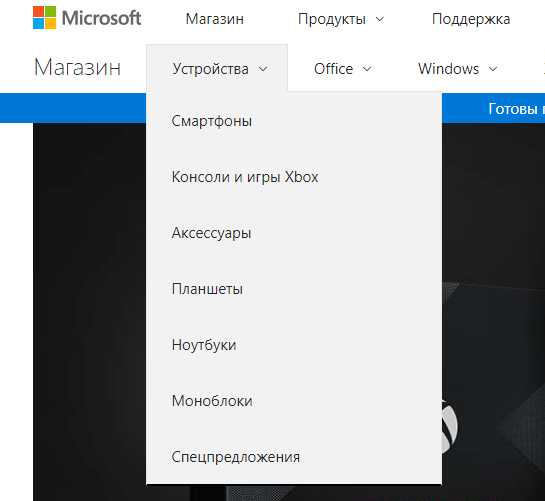
Список пункта устройств
Далее имеется пункт меню «Office», содержащий в себе все существующие версии этого популярного приложения, а также его отдельные компоненты.
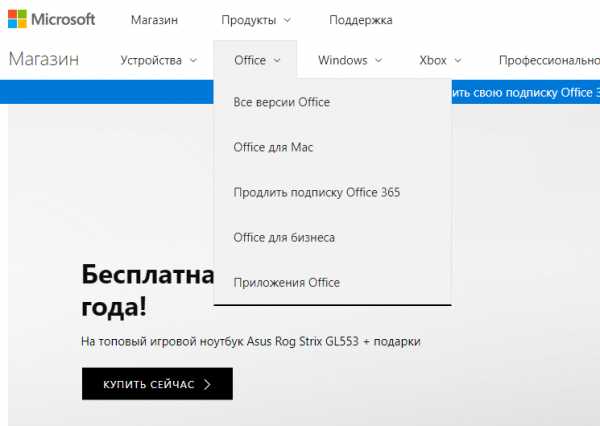
Список меню «Офис»
Следующий пункт носит название Windows и содержит в себе различные версии операционной системы, а также всевозможные приложения для компьютеров и Windows Phone.
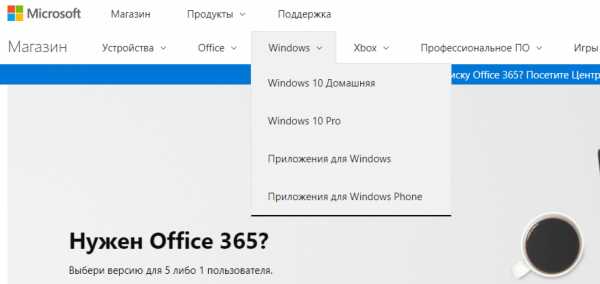
Выпадающий список Windows
Четвертый пункт меню представляет игровые приставки Xbox, а также всевозможные аксессуары и игры к ним.
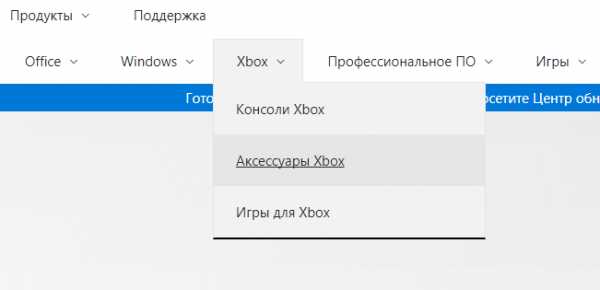
Пункт меню Xbox
После следует пункт, содержащий профессиональное программное обеспечение, к которому относятся Visual Studio и Visio.
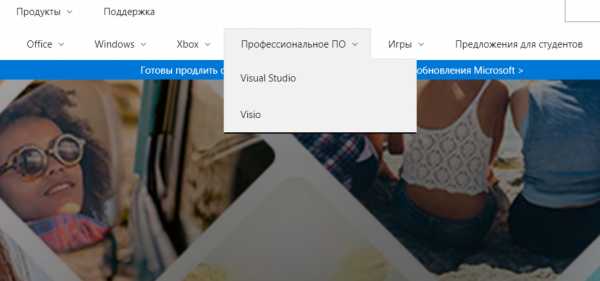
Меню профессионального ПО
В следующем пункте представлены игры не только для компьютеров и ноутбуков, но также для игровых консолей и Windows Phone.
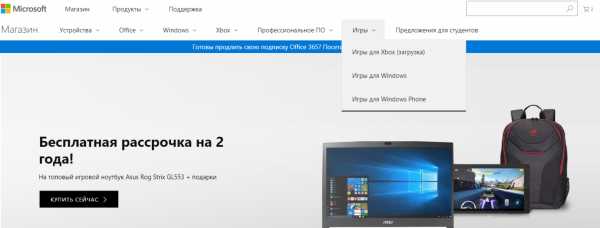
Раздел с играми
Для того, чтобы приобрести понравившуюся игру либо приложение — необходимо перейти в соответствующий раздел и выбрать, к примеру, необходимое приложение.
При нажатии на него левой кнопкой мыши откроется персональное окно выбранного приложения, в котором будет отображаться вся необходимая о нем информация.
Кроме того, вы увидите стоимость выбранного приложения — если оно платное — либо сможете скачать его абсолютно бесплатно — если такой вариант предусмотрен.
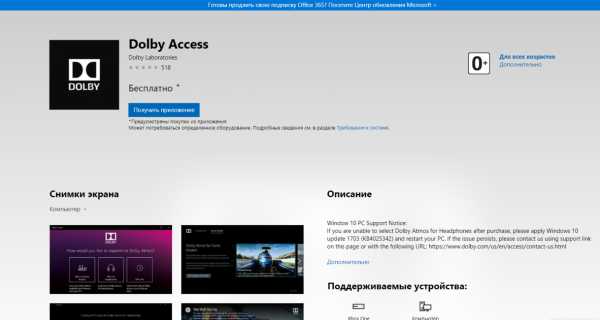
Пример бесплатного приложения
Далее будет рассмотрено, как осуществлять скачивание тех или иных приложений из магазина Windows на примере операционной системы Windows 8.
вернуться к меню ↑ вернуться к меню ↑Скачивание приложений в Windows 8
Для начала необходимо зайти в настройки компьютера и открыть вкладку его параметров.
На данной вкладке понадобится выбрать пункт учетных записей и в открывшемся окне перейти по верхнему пункту меню — «Ваша учетная запись».
После этого необходимо убедиться, что ваша учетная запись имеет подключение к учетной записи Майкрософт.
Если все соответствует надлежащим требованиям — можно будет зайти при помощи меню «Пуск» в приложение Windows магазин.
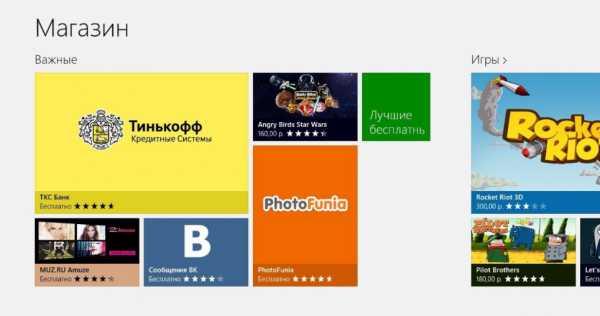
Окно приложения «магазин» в Windows 8
При желании скачать из данного магазина определенную игру — заходим на вкладку с играми.
Далее следует определиться, из какой категории вы желаете выбрать игру — из платной или бесплатной — после чего приступить к ее выбору.
Открыв страницу с понравившейся игрой, вы сможете загрузить ее на свой компьютер с помощью кнопки «Установить», расположенной в верхней части окна.
Если кнопка, позволяющая начать установку, не активна, а вы не можете воспользоваться выбранной игрой — проверьте предъявляемые требования и, если они соответствуют вашему компьютеру — обновите свою операционную систему Windows до версии 8,1.
После окончания загрузки вы сможете насладиться ее прохождением.
вернуться к меню ↑ вернуться к меню ↑Если магазин Windows не открывается
Зачастую можно столкнуться с такой проблемой, когда магазин Виндовс не загружает приложения либо и вовсе не желает открываться. Причин, по которым может произойти данная неприятность, обычно бывает несколько.
Одной из них является наличие на вашем компьютере не лицензированной версии операционной системы Windows 8.
Чтобы определить, какой версией Виндовс владеете вы — кликаете по меню «Пуск» правой кнопкой мыши и выбираете из открывшегося списка пункт «Система».
В открывшемся окне данного пункта имеется строка выполнения активации Windows, расположенная в нижней части.
В случае, если в данной строке имеется информация, что активация Windows не выполнена — скачивать игры и приложения из магазина Виндовс у вас не получится.
Для решения данной проблемы вам придется лицензировать операционную систему.
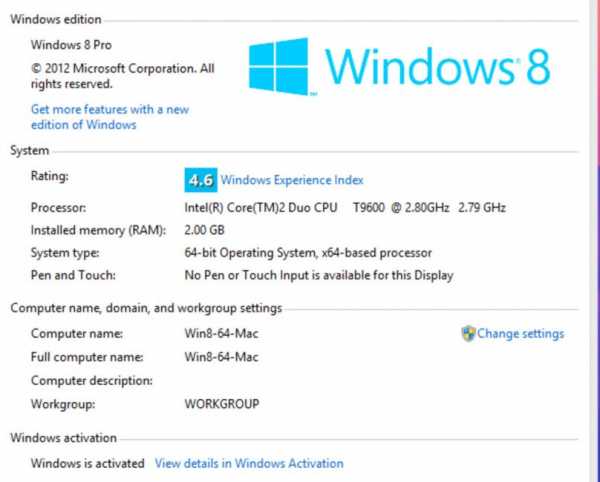
Отображение активации Windows 8
Еще одной причиной, по которой никак не хочет открываться магазин, может быть вход в систему не под своей учетной записью.
Для ее устранения необходимо кликнуть по меню «Пуск» левой кнопкой мыши и в открывшемся окне найти икону текущей учетной записи.
Вызвав при помощи клика всплывающее меню следует сменить текущую учетную запись на свою и перезайти в систему.
Кроме вышеуказанных причин, по которым не открывается магазин Windows, может быть и еще такая — отключенное состояние контроля учетных записей.
Для его включения необходимо кликнуть по меню «Пуск» и перейти на вкладку панели управления. В открывшемся окне выбираем пункт учетных записей и далее строку «Учетные записи пользователей».
Самый нижний пункт данного меню отвечает за изменение параметров контроля учетных записей.
Кликаем по нему и в открывшемся окне переводим ползунок из нижнего положения, где имеется надпись: «Никогда не уведомлять» — в крайнее верхнее — активируя функцию «Всегда уведомлять».
Для подтверждения проведенных изменений кликаем по кнопке «Ок» и закрываем окно учетных записей.
После этого можно смело открывать магазин Windows и выбирать в нем интересующие файлы.
вернуться к меню ↑ вернуться к меню ↑Не устанавливаются приложения из магазина
Как решить проблему, в ходе которой магазин Виндовс не устанавливает приложения?
Для этого понадобится открыть меню «Пуск» и перейти на вкладку параметров.
В открывшемся окне необходимо выбрать пункт, отвечающий за обновление и безопасность, который является ничем иным, как Центром обновления Windows.
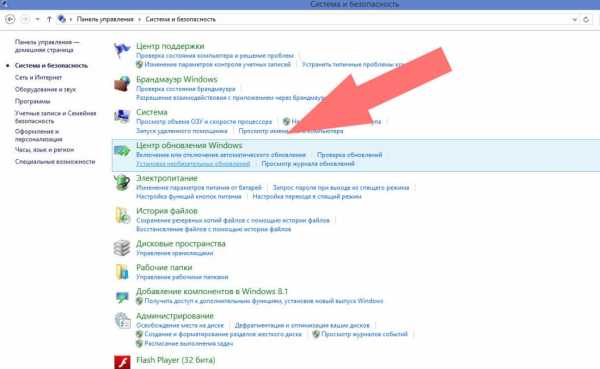
Расположение вкладки Центра обновлений
Далее следует перейти в дополнительные параметры и кликнув на раскрывающийся список под выбором установки обновления выбрать строчку «
После этого следует поставить галочку напротив пункта «Отложить обновления».
Выполнив данные действия следует зайти на вкладку параметров и выбрать там пункт «Устройства».
Зайдя на данную вкладку следует выбрать скачивание с использованием лимитных подключений и активировать данный параметр.
С его помощью будет осуществляться скачивание и установка игр и всевозможных программ, однако, драйвера, данные и приложения для новых устройств не скачиваются путем использования лимитных подключений.
После проведения данных настроек следует закрыть все окна и перезагрузить компьютер.
Теперь, если вы зайдете в магазин Windows — сможете спокойно скачивать любые понравившиеся игры и приложения.
Не работает магазин
Бывает ситуация, что при запуске магазина приложений на Виндовс 10 выдается сообщение, что магазин недоступен на данном компьютере и что для решения возникшей проблемы следует обратиться к своему системному администратору.
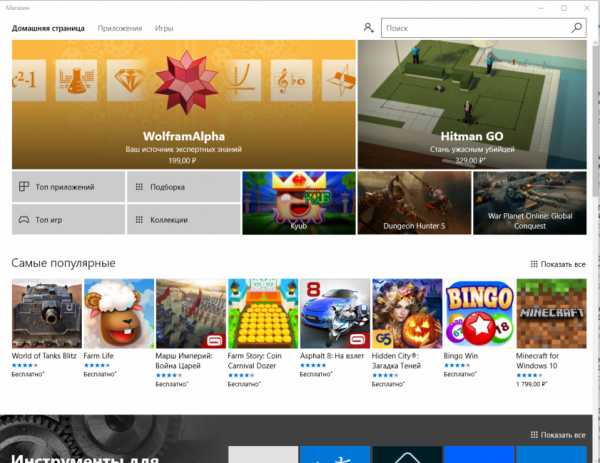
Окно магазина в Windows 10
В большинстве случаев такая проблема возникает вследствие установки в редакторе групповой политики правило ограничения доступа к данному приложению.
Чтобы решить эту проблему следует произвести снятие установленного ограничения.
Для этой цели необходимо вызвать службу «Выполнить» при помощи сочетания клавиш Windows + R и в окне — напротив фразы «Открыть» — прописываем команду
gpedit.msc
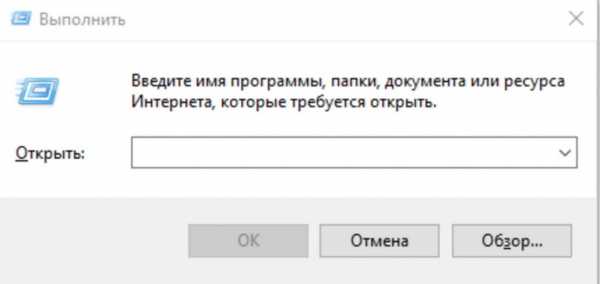
Окно службы «Выполнить»
После этого подтверждаем запрос при помощи кнопки «Ок» и попадаем в окно редактора локальной групповой политики.
В окне этого редактора необходимо выбрать в окне политики локального компьютера строку «Конфигурация пользователя» и кликнуть по ней два раза правой кнопкой мыши.
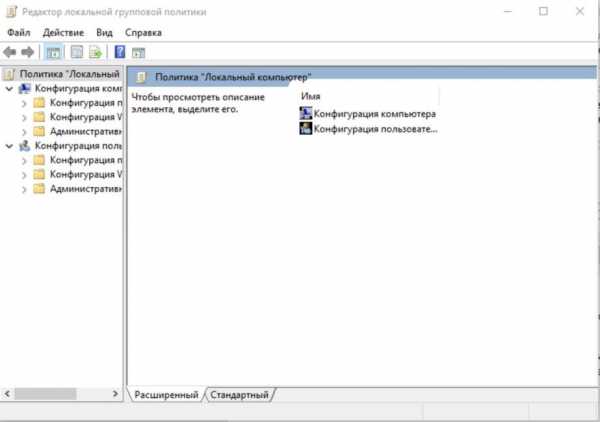
Окно редактора локальной групповой политики
В открывшемся меню следует выбрать самый нижний пункт, представляющий собой административные шаблоны. После этого станет доступно следующее меню, где нужно будет выбрать пункт «Система».
Зайдя в меню настроек системы необходимо выбрать из списка состояний системы пункты «Не запускать указанные приложения Windows» и «Выполнять только указанные приложения Windows».
Данные правила специально созданы для того, чтобы ограничивать доступ к тем или иным приложениям, имеющимся на вашем компьютере.
Открыв по очереди эти оба пункта следует отключить имеющиеся там ограничения, поставив маркер напротив одной из функций — «Не задано» либо «Отключено».
После этого нажимаем клавишу «Применить» и подтверждаем с помощью кнопки «Ок».
В случае, когда при нажатии значка магазина приложений Windows, расположенного на панели задач, даже не происходит открытие окна — следует выполнить следующий комплекс действий.
Перво-наперво проводим очистку кэша. Для этого необходимо открыть окно проводника и зайти в содержимое системного диска С, на котором установлена операционная система.
Далее следует выбрать пункт «Пользователи» и зайти на свою учетную запись. Для выполнения поставленной задачи следует активировать пункт показа скрытых папок и файлов, и зайти в содержимое папки AppData.
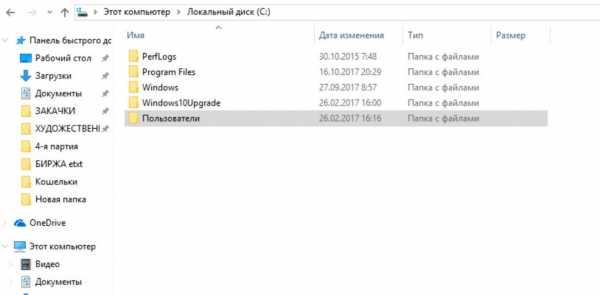
Расположение папки «Пользователи»
Затем открываем имеющуюся там папку Temp и производим ее очистку.
Можно произвести очистку кэш и еще одним способом, в ходе которого понадобится открыть вкладку «Выполнить» с помощью сочетания клавиш Windows + R и поисковое поле ввести запрос wsreset.exe.
Данная команда осуществляет запуск функции сброса кэш магазина Windows и, если проблема заключалась в этом — после нажатия кнопки «Ок» приложение магазина благополучно запустится.
вернуться к меню ↑ вернуться к меню ↑Запуск службы W32Time
Если после всех проведенных действий открыть магазин Windows так и не удалось — следует предпринять следующие шаги, которые необходимы для запуска службы W32Time.
Следует отметить, что данная служба предназначена для синхронизации времени на компьютерах под управлением операционной системы Windows и необходимо для корректной работы приложения магазин Виндовс.
Для запуска службы набираем на клавиатуре комбинацию клавиш Ctrl + Shift + Esc и попадаем в окно диспетчера задач на вкладку запущенных процессов.
В этом окне следует перейти на вкладку «Службы» и в отображаемом списке служб находим нужную нам W32Time.
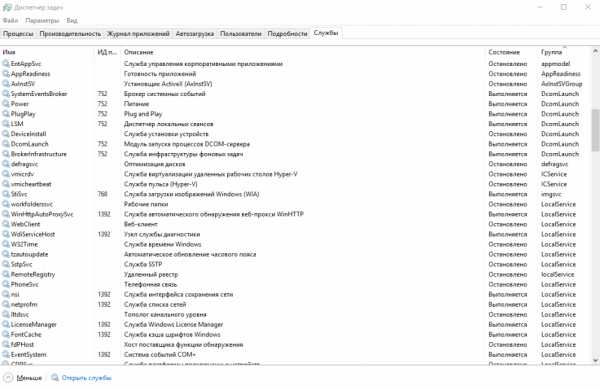
Вкладка «Службы»
Если напротив этой службы имеется надпись: «Остановлена» — запускаем ее.
Запуск производится следующим образом:
кликаем по названию W32Time правой кнопкой мыши и в всплывающем меню выбираем строчку «Запустить».
После запуска данной службы проблема с запуском магазина Windows должна быть разрешена.
вернуться к меню ↑ вернуться к меню ↑Сканирование системы
Если же и это не помогло, что, конечно, маловероятно — следует провести общее сканирование системы на наличие всевозможных ошибок.
Снова запускаем командную строку, но уже от имени администратора — кликая правой кнопкой мыши на значке «Пуск».
В командной строке открывшегося администратора прописываем команду запуска сканирования системы, которая выглядит следующим образом:
C:\Windows\system32> sfc /scannowПосле этого жмем на клавишу Enter и наблюдаем за процессом сканирования.
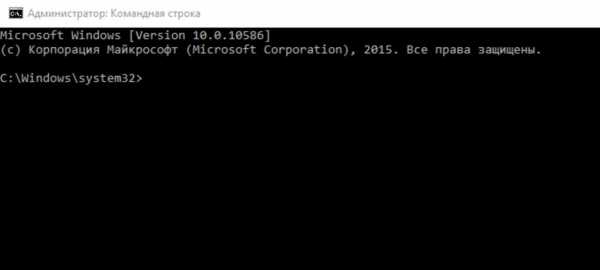
Окно командной строки
По окончании сканирования, которое может продолжаться достаточно длительное время, системы выдаст сообщение с его результатами, в котором будет сообщаться и об исправленных ошибках (если таковые имелись).
После этого процесса следует перезагрузить компьютер и вновь попробовать войти в магазин.
Если и этот вариант не дал положительного результата — следует восстановить систему при помощи установочной флешки, диска либо путем отката к определенной дате, когда проблемы с открытием магазина Windows вовсе не существовало.
вернуться к меню ↑ вернуться к меню ↑Удаление приложений магазина Windows
Если вы не знаете, как удалить приложения магазина Виндовс — следуйте рекомендациям, описанным ниже.
Для удаления какого-либо приложения необходимо зайти в меню «Все приложения», найти его там и кликнув правой кнопкой мыши выбрать во всплывающем меню пункт «удалить».
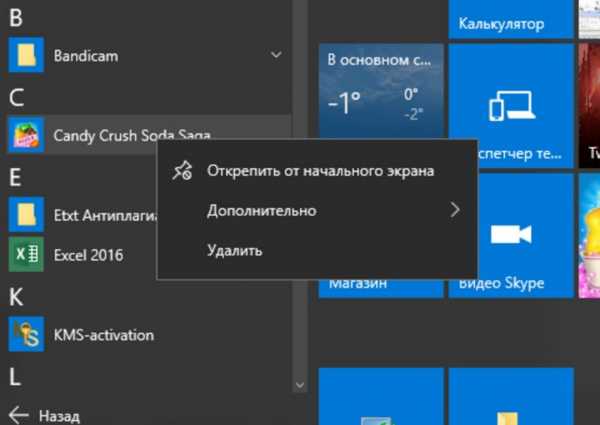
Пример удаления приложения
После этого система выдаст сообщение, что выбранное приложение и все его данные будут удалены.
geekhacker.ru
Windows приложения безопасности | Microsoft Docs
- Время чтения: 3 мин
-
Соавторы
В этой статье
Область применения
- Windows 10, версия 1703 и более поздние
Эта библиотека описание приложения безопасности Windows и предоставляет сведения о настройке некоторых функций, в том числе:
В Windows 10 версии 1709 и более поздних версиях, приложение отображает сведения из антивирусной программы стороннего и приложений-брандмауэров.
В Windows 10 версии 1803, приложение имеет два новых областей, защиты учетных записей и Безопасность устройства.
Примечание
Приложения безопасности Windows — это интерфейс клиента в Windows 10 версии 1703 и более поздних версиях. Это не консоль веб-портала «Центр безопасности Защитника Windows», которая используется для управления службой Advanced Threat Protection в Защитнике Windows.
Вы не можете удалить приложения безопасности Windows, но можно выполнить одно из указанных ниже:
Дополнительные сведения о каждом разделе, включая варианты настройки этих разделов (в частности, скрытие разделов), приведены в следующих статьях:
- Защита от вирусов и угроз, имеющий сведения и доступ к параметрам защиты антивирусной программы-шантажисты и уведомления, включая управляемый доступ к папкам эксплойтов Защитника Windows и войдите в Microsoft OneDrive.
- Защиты учетных записей, имеющий сведения и доступ к параметрам защиты входа в систему и учетной записи.
- Брандмауэр и защита сети, который имеет доступ к параметрам брандмауэров, включая брандмауэр Защитника Windows и сведения.
- Управление приложениями и браузером, том числе параметры SmartScreen Защитника Windows и мер защиты от эксплойтов.
- Безопасность устройства, который предоставляет доступ к встроенной параметры безопасности.
- Работоспособность устройства, которое содержит сведения о драйверах, дисковом пространстве и общих неполадках, связанных с центра обновления Windows.
- Параметры для семьи, который включает в себя доступ к средствам родительского контроля, а также советы и сведения о защите детей в Интернете.
Примечание
Если скрыть все разделы, в приложении будет отображаться ограниченный интерфейс, как на снимке экрана ниже:
Откройте Windows приложения безопасности
Щелкните значок в области уведомлений на панели задач.
Найдите меню «Пуск» Безопасность Windows.
Откройте область из Windows Параметры.
Примечание
Параметры, настроенные с помощью средств управления, такие как групповая политика, Microsoft Intune или System Center Configuration Manager, обычно будет иметь приоритет перед параметрами, заданными в системе безопасности Windows. В статьях о каждом из разделов приведены ссылки на инструкции по настройке соответствующих функций и продуктов.
Как приложение безопасности Windows работает с функциями безопасности Windows
Важно!
Антивирус Защитника Windows и приложения безопасности Windows используют схожие по названию службы для определенных целей.
Приложения безопасности Windows использует службу безопасности Windows (SecurityHealthService или Служба работоспособности системы безопасности Windows), который в свою очередь использует службу центра обеспечения безопасности (wscsvc), чтобы убедиться, что обеспечивает самую последнюю приложения сведения о состоянии защиты в конечной точке, включая защиту от предлагаемой сторонних антивирусных продуктов, брандмауэр Защитника Windows, сторонних брандмауэров и других защиты.
Эти службы не влияют на состояние антивируса Защитника Windows. Отключение или изменение этих служб не приведет к отключению антивируса Защитника Windows, но приведет к понижению защиты в конечной точке даже при использовании стороннего антивирусного продукта.
Антивирус Защитника Windows будет отключен автоматически, если установлена и постоянно обновляется антивирусная программа стороннего разработчика.
Отключение службы центра обеспечения безопасности Windows не приведет к отключению антивируса Защитника Windows или брандмауэра Защитника Windows.
Предупреждение
Если отключить службу центра обеспечения безопасности или настроить связанные с ней параметры групповой политики, чтобы не допустить его запуска или работы, безопасности Windows могут отображаться устаревшие или неточные данные об или брандмауэре вы установили на устройство.
Кроме того, отключение службы может также помешать антивирусной программе «Защитник Windows» включиться в том случае, если антивирусная программа стороннего разработчика устареет или будет удалена.
Это существенно снизит степень защиты вашего устройства и может привести к заражению вредоносными программами.
Приложения безопасности Windows работает как отдельное приложение или процесс в каждом из отдельных компонентов и отображает уведомления через Центр уведомлений.
Он выполняет роль сборщика или единого места, где можно просмотреть состояние и настроить каждую из функций.
Отключение отдельных отключения отдельных функций (с помощью групповой политики или других средств управления, таких как System Center Configuration Manager) Данная функция не сможет о своем состоянии в приложении безопасности Windows. Само приложение безопасности Windows по-прежнему запускается и отображать состояние других функций безопасности.
Важно!
Отключение отдельных служб не приведет к отключению других служб или приложения безопасности Windows.
Например, использование антивирусной программы стороннего разработчика приведет к отключению антивирусной программы «Защитник Windows». Тем не менее приложения безопасности Windows будут по-прежнему запуск, отображаться его значок на панели задач и отображать сведения о других функциях, таких как фильтр SmartScreen Защитника Windows и брандмауэр Защитника Windows.
docs.microsoft.com
приложение — это… Что такое Windows-приложение?
- Windows-приложение
- Windows application
Большой англо-русский и русско-английский словарь. 2001.
Смотреть что такое «Windows-приложение» в других словарях:
Windows Communication Foundation — Проверить нейтральность. На странице обсуждения должны быть подробности … Википедия
Windows Azure — Разработчик Microsoft Семейство ОС Windows … Википедия
Windows Phone SDK — Windows Phone SDK комплект средств разработки для Windows Phone 7. Windows Phone SDK выпускается для Windows 7 и Windows Vista. Содержание 1 Разработка под Windows Phone 7 2 Приложение на Silverlight … Википедия
Windows Store — (Магазин Windows, не путать с Microsoft Store, Windows Phone Store и Windows Marketplace) приложение Windows 8 для покупки и загрузки приложений для платформы Windows 8 и Windows RT. Является аналогом Google Play и Mac App Store. Windows… … Википедия
Windows XP Professional x64 Edition — Windows XP Professional x64 Edition … Википедия
Windows 8 — Windows 8 … Википедия
Windows XP — Windows XP … Википедия
Windows 3.x — Windows 3.x … Википедия
Windows Defender — Защитник Windows в Windows Vista build 5270 Тип Антишпионские программы Разработчик ОС Windows 2000, XP … Википедия
Windows Update — Компонент Microsoft Windows … Википедия
Windows 3.0 — Windows 3.x Типичное рабочее пространство Windows для рабочих групп 3.11. Разработчик Семейство ОС Windows 3.x / Исходный код Закрытый Последняя версия Windows для рабочих групп 3.11 1993 год Тип ядра См … Википедия
Книги
- Windows IT Pro/RE№ 03/2017, Открытые системы. Windows IT Pro/RE– профессиональное издание на русском языке, целиком и полностью посвященное вопросам работы с продуктами семейства Windows и технологиям компании Microsoft. Журнал… Подробнее Купить за 980 руб электронная книга
- Русский язык. 1 класс. Электронное приложение к учебнику (CD), Репкин Владимир Владимирович, Восторгова Елена Вадимовна. Русский язык. Электронное приложение к учебнику 1 класса. Системные требования: операционная система Microsoft Windows 2000, Windows ХР, Windows 7 или Windows Vista процессор Pentium III… Подробнее Купить за 451 руб
- Русский язык. 2 класс. Электронное приложение к учебнику (CD), Репкин Владимир Владимирович, Восторгова Елена Вадимовна, Некрасова Татьяна Вадимовна. Русский язык. Электронное приложение к учебнику 2 класса. Системные требования: операционная система Microsoft Windows 2000, Windows ХР, Windows 7 или Windows Vista процессор Pentium III… Подробнее Купить за 451 руб
dic.academic.ru
почему и как / Microsoft corporate blog / Habr
 Последние 5-7 лет мы все наблюдаем явление, которое аналитики называют консьюмеризацией ИТ. Не вдаваясь в историю и подробности этого явления, характерного не только ИТ-отрасли, стоит отметить главное – именно «консьюмеры» сегодня создают львиную долю пресловутой добавленной стоимости – иногда своим большим числом, иногда – способностью и желанием переплачивать за новинки и вообще интересные идеи.
Последние 5-7 лет мы все наблюдаем явление, которое аналитики называют консьюмеризацией ИТ. Не вдаваясь в историю и подробности этого явления, характерного не только ИТ-отрасли, стоит отметить главное – именно «консьюмеры» сегодня создают львиную долю пресловутой добавленной стоимости – иногда своим большим числом, иногда – способностью и желанием переплачивать за новинки и вообще интересные идеи. Операционная система Windows, получившая тотальное распространение на волне консьюмеризации середины девяностых годов, планомерно развивалась до середины «нулевых», когда персонализация вычислений получила новый мощный толчок – настоящую мобильность и доступность.
Одновременно с этим, с подачи Apple и просто в силу удешевления производства соответствующих экранов, огромную популярность стал завоевывать touch-интерфейс, когда пользователь работает с приложениями с помощью прикосновений и жестов, непосредственно касаясь пальцами экрана.
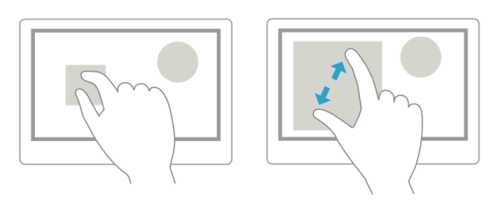
Другим существенным сдвигом, в огромной степени повлиявшим на умы разработчиков приложений, стало следствие тотальной мобилизации вычислений – упрощение приложений. Нет, люди не стали меньше работать со «сложными» приложениями и их производительность не упала. Они стали работать и играть с компьютером (в форме телефона, планшета или лэптопа) на порядок чаще, фактически постоянно, на ходу. Людям стало необходимо сильно большее количество приложений.
Но, как следствие среды и размера устройств, все эти приложения становились очень простыми, чаще всего направленными на потребление контента или игру. Другими словами, без уменьшения спроса на приложения для созидания, появилась огромная, существенно большая потребность в приложениях для потребления.
Еще одним характерным явлением стала популярность магазинов приложений. Эта простая идея решила две важнейшие задачи: для пользователя – где взять приложение, для разработчика – где его продавать. При всей простоте идеи, много лет так называемый «канал продаж» был головной болью разработчиков консьюмерских приложений. Это как раз тот случай, когда прямые указания, где покупать и где продавать, делают путь от разработчика к покупателю самым коротким. И, конечно же, немаловажным фактором успеха современных магазинов приложений стала простота, с которой индивидуальные разработчики или небольшие команды могут размещать свои творения для продажи. Это, кстати, одно из немногих отличий магазинов приложений от классического ритейла.
Каждый из нас сегодня, работая с Visual Studio, AutoCAD, Photoshop, Excel или 1C, выполняет для мира производителей ПО и компьютеров ту же задачу, что и 15-20 лет назад – покупает «дом и хлеб». Беря в руки смартфон или планшет, вы становитесь покупателем «сникерсов и орбитов», то есть товаров или с ощутимо более высокой оборачиваемостью или, а чаще «и», с большей добавленной стоимостью.
 Разработчики Windows, еще задолго до появления iPad, начали проект по разработке нового поколения флагманской операционной системы, где решались 3 задачи:
Разработчики Windows, еще задолго до появления iPad, начали проект по разработке нового поколения флагманской операционной системы, где решались 3 задачи: 1. Увеличение времени автономной работы тремя путями – общей оптимизацией, переносом на другие архитектуры (ARM) и, наконец, выработкой правил для разработчиков, когда приложение минимизирует потребляемые ресурсы.
2. Оптимизация под touch-интерфейс.
3. Создание экосистемы по продаже и продвижению приложений.
В результате начала выкристаллизовываться новая Windows, обещающая стать самым существенным сдвигом в парадигме операционных систем от Microsoft и, одновременно, самым рискованным. Со времен Windows 95 мы не предлагали столь кардинальных изменений для разработчиков и пользователей. А учитывая огромную распространенность Windows, сегодняшние изменения – самые большие в истории.
Одновременно с этим, Windows 8 – самая большая в истории возможность для разработчиков. Ведь, у каждого пользователя Windows появляется Windows Store – магазин приложений, который является основным (а в некоторых случаях – единственным) источников приложений для его компьютера, будь то десктоп, лэптоп или планшет. Экономика Windows 8 – хорошая тема для отдельной статьи. А сейчас самое время перейти к разработке приложений.
Если вы еще не загрузили Windows 8 Release Preview и Visual Studio 2012 RC, сейчас самое время поставить их на закачку. Windows 8 можно загрузить отсюда, а Visual Studio 2012 RC доступен здесь. Для разработки под Windows 8 вам необходима сама Windows 8.
Что такое Metro
Основные изменения для пользователя и разработчика в Windows 8 можно описать одним словом – METRO. Этот термин включает в себя две новых концепции: Windows Runtime (WinRT) и Metro UI.
Говоря “metro-приложения”, мы подразумеваем не только новый интерфейс, но и новую платформу разработки. Это важно.
Что же представляет собой приложение в стиле metro. Если кратко, то это сплав новой парадигмы интерфейса, нового эффективного API и соответствующей платформы разработки, плюс интеграция с системой и другими приложениями.
У приложений имеется одно окно с поддержкой нескольких представлений
В отличие от классических приложений приложения в стиле Metro содержат одно окно без хрома, по умолчанию занимающее весь экран, чтобы пользователя не отвлекали лишние детали.
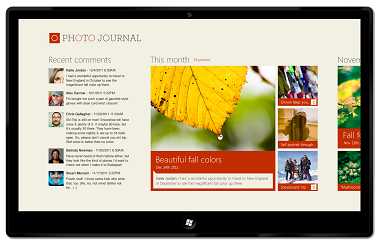
Приложение в стиле Metro может поддерживать различные компоновки и представления, чтобы обеспечить динамичное и удобное обслуживание пользователя при различных параметрах конструкции и размерах экрана устройств.
Приложения позволяют использовать сенсорный ввод? ввод с помощью пера, клавиатуры и мыши
Приложения в стиле Metro без проблем работают с различными источниками входных данных, включая перо, мышь, клавиатуру и сенсорный ввод. Для всех этих источников входных данных вы можете использовать единый набор событий. В приложения в стиле Metro включается набор стилей по умолчанию, гарантирующий нормальную работу элементов пользовательского интерфейса с сенсорным вводом.
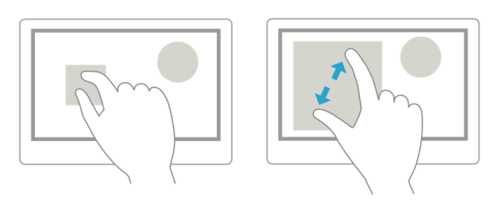
Приложения могут взаимодействовать друг с другом
Контракты приложений — это возможность для пользователей с легкостью выполнять поиск по нескольким приложениям и обмениваться содержимым между ними. Они расширяют практическую полезность вашего приложения, устраняя необходимость взаимодействия с различными стандартами API для конкретных приложений, когда нужно получить доступ к данным, хранящимся в другом приложении или созданным им. При этом пользователь остается в вашей фирменной среде. Вам не нужно знать что-либо о целевом приложении, кроме объявленной им поддержки целевого контракта, — оно просто работает.
В приложениях доступны новые элементы управления и области интерфейса
Приложения в стиле Metro содержат несколько новых элементов управления, упрощающих организацию эффективного взаимодействия с пользователями. Среди этих элементов можно выделить строку команд (App Bar) приложения и чудо-кнопки (Charms).
Строка команд приложения(App Bar)
Строка команд приложения размещается вне окна приложения и является его основным командным интерфейсом. Используйте строку команд для размещения элементов навигации, команд и инструментов для пользователей. По умолчанию строка команд приложения скрыта и появляется, когда пользователь проводит пальцем в направлении от верхнего или нижнего края экрана. Она является обложкой для содержимого приложения и может быть скрыта пользователем, если он проведет пальцем по краю экрана или будет взаимодействовать с приложением.
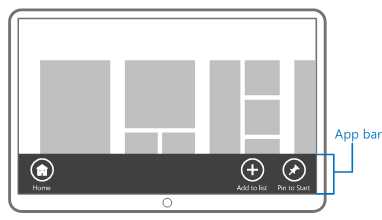
Чудо-кнопки (Charms)
Чудо-кнопки — это определенный и согласованный набор кнопок, используемый во всех приложениях для поиска, отправки, подключения, настройки и запуска. Мы считаем, что это основные рабочие сценарии, которые все пользователи хотят выполнять практически в каждом используемом ими приложении. Пользователи могут:
- Искать содержимое, размещенное в вашем или другом приложении. Кроме того, поиск содержимого в вашем приложении возможен из другого приложения.
- Делиться содержимым из вашего приложения с контактами или службами.
- Перейти прямо на Начальный экран.
- Подключаться к устройствам и отправлять содержимое, выполнять потоковую передачу мультимедиа, а также печатать документы.
- Использовать параметры для настройки приложения по своему усмотрению.
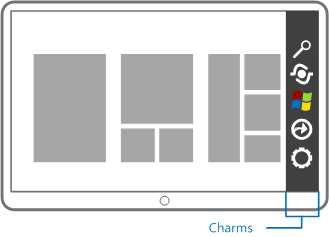
Приложения используют плитки вместо значков (Tiles vs. Icons)
Когда пользователь устанавливает ваше приложение, оно появляется на начальном экране как плитка. Если коснуться или щелкнуть плитку, приложение будет запущено.
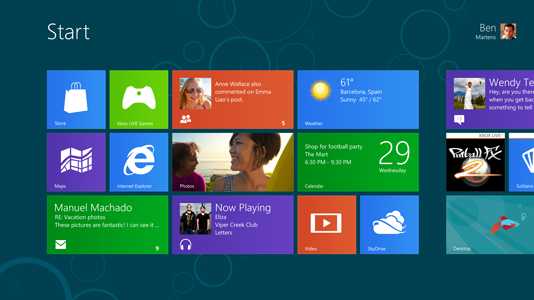
Приложение может предоставлять содержимое с помощью плитки, даже когда не работает. Используя динамические плитки (Live Tiles), приложение способно выводить на экран полезные данные в краткой форме при минимальном расходе заряда батареи устройства.
Приложение может настроить систему для периодического запроса обновлений в веб-службе вне зависимости от того, работает ли оно. Кроме того, в приложениях доступна настройка служб push-уведомлений Windows (WNS), чтобы отправлять сообщения напрямую из веб-службы в динамическую плитку.
Написание приложений на знакомом разработчику языке
Вы можете создавать приложения в стиле Metro на языках, которые лучше всего знаете, например на JavaScript, C#, Visual Basic или C++. Более того, можно создавать компоненты на одном языке и использовать их в приложении, написанном на другом языке программирования.
Продажа приложений через Магазин Windows
Главный источник приложений в стиле Metro – Windows Store. Вы создаете приложение, указываете цену, а Магазин Windows предложит ваше приложение на мировом рынке более чем на 100 языках.
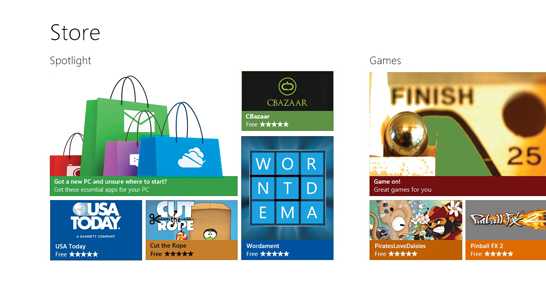
WinRT
До недавнего времени разработчики под Windows использовали две основных группы API: native через Win32 API и managed через .NET Framework. При этом, вторая группа постепенно развивалась, получая различные модели создания пользовательского интерфейса, работы с данными и сервисами, построения исходного кода и архитектуры приложений и так далее.
Между тем, сама Windows – то есть Win32 API получала не так много настоящих толчков к развитию базовой модели разработки. Пожалуй, последним существенным явлением был COM. Все эти годы сами компьютеры не стояли на месте. Появлялись всевозможные сенсоры, сетевые устройства (включая 3G/LTE и т.п.), камеры, чувствительные к прикосновениям экраны. Наконец, энергопотребление становилось все более важным.
Таким образом, создавая новую Windows, мы понимали, что необходимо разработать и новый API, который будучи родным (native) для операционной системы, станет отвечать неким минимальным требованиям и веяниям времени. В результате родился Windows Runtime (WinRT).
Что несет с собой WinRT:
1. Это native API, работающий вместе с оптимизированным COM API. При этом возможна работа manage-сред поверх WinRT (и .NET Framework в Windows 8 – тому пример).
2. Это объектно-ориентированный API, включающий универсальный формат метаданных типов.
3. WinRT включает поддержку многих современных свойств персональных компьютеров (сенсоры, камеры и т.п.). а энергосбережение является тут чрезвычайно важным.
4. Это языконезависимый API, изначально поддерживающий различные модели:
a. С++
b. .NET Framework с C# и Visual Basic
c. HTML5 и JavaScript
5. Современная декларативная модель разработки интерфейсов на XAML или HTML5 стала частью Windows API, а не надстройкой над ним.
В результате приложения под Windows разделились на 2 группы:
1. Классические desktop-приложения.
2. Новые metro-приложения.
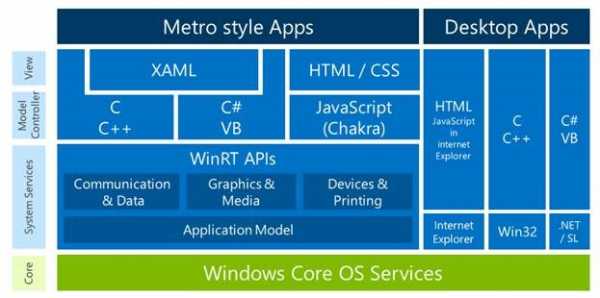
Сам WinRT, помимо, собственно функционала, отвечающего за выполнение тех или иных функций, получил ряд важных компонентов.

Этими компонентами стали:
1. Подсистема метаданных и языковых проекций.
Благодаря ей, компоненты, написанные на разных языках программирования, могут вызывать друг друга.
2. Брокеры. Эти компоненты несут две важные функции:
a. Поддержка обмена данными между приложениями. Например, в тех случаях, когда вы хотите отправить данные из какого-то приложения через почтовый клиент.
b. Защита некоторых важных вызовов через механизм capabilities и явных разрешений. Например, если приложение захочет использовать камеру, система сперва спросит у пользователя, допускает ли он это. Аналогично и, например, с GPS – приложение должно обозначить такую потребность еще на этапе разработки, плюс пользователь может явно разрешить или запретить ему использование информации о местоположении.
Есть также еще две важные части Windows API, доступные и используемые metro-приложениями:
1. Application Model и Windows Store API.
Эта группа управляет важными составляющими приложения:
a. Составом компонентов.
b. Возможностями (capabilities), затрагивающим безопасность и функционирование системы, такими как, доступ к местоположению, файловой системе, сети, идентификации пользователя, всевозможным точкам интеграции с системой и так далее.
c. Взаимодействием с Windows Store и информацией о приложении, которое, как мы уже знаем, в подавляющем большинстве случаев, будет установлено именно оттуда.
2. DirectX и подмножество Win32 и COM API, доступные для компонентов и приложений, разрабатываемых на C++.
Они необходимы с одной стороны разработчикам игр и мультимедиа-приложений (DirectX), с другой стороны – для портирования существующего кода (подмножество Win32).
Модель выполнения приложений в WinRT
Отдельно необходимо остановиться на модели выполнения или, как еще можно сказать, жизни приложения в Windows 8 и WinRT.
Цикл жизни metro-приложения существенно отличается от такового для приложений классических. Его можно разделить на три группы:
1. Установка.
2. Выполнение.
3. Удаление.
С первым и третьим все более-менее понятно, хотя Windows Store и тут дает дополнительные возможности. Но вот цикл выполнения сам по себе требует отдельного внимания.
Стадии выполнения приложения точно описываются перечислением ApplicationExecutionState.
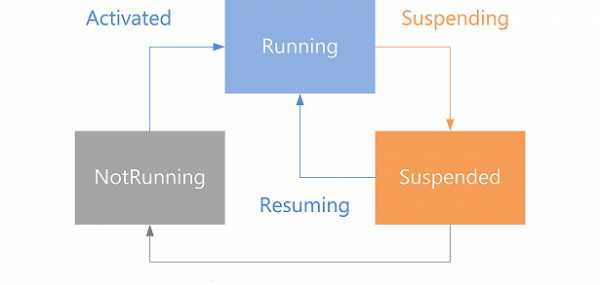
Говоря проще, если пользователь не работает прямо сейчас с вашим приложением, не работает и само приложение. Оно либо спит (suspended) либо и вовсе выгружается. Подробнее об этом написано в статье Application lifecycle.
Однако, не стоит думать, что в WinRT невозможно выполнение фоновых процессов. Два замечательных документа очень хорошо описывают подходы и правила разработки фоновых процессов.
| Introduction to Background Tasks |
This paper describes the programming model to create background tasks, resource management policies for background tasks, and built-in user controls that allow the user to control per-app background task activity by using lock screen personalization. |
| Background Networking |
This paper provides information about an app lifecycle management model for apps that require real-time connectivity between the client and server. To address the lifecycle limitations for real-time connected apps, Windows 8 introduces a new set of APIs that enable users to build always-reachable apps. |
Файловая система и данные приложений в WinRT
Еще одна особенность WinRT – порядок работы с файлами и данными. Для начала следует сказать, что в общем случае данные metro-приложений изолированы друг от друга. Это обеспечивает стабильность и безопасность как самих приложений, так и системы в целом.
Подробнее об данных приложений можно прочитать здесь, но суть состоит в том, что у всякого metro-приложения есть три типа файлового хранилища:
1. Локальное.
2. Временно.
3. Переносимое (roaming).
Первый тип, как следует из названия, содержит файлы и папки, которые приложение создает на локальном компьютере в специальной области, выделенной этому приложению.
Второй тип очень похож на первый с тем исключением, что как только приложение выгружается, система может в любой момент удалить такие временные данные.
Третий тип хранилища – roaming, представляет собой файлы и папки синхронизируемые между всеми устройствами с Windows 8, где зарегистрировался тот же пользователь, который в вашем приложении изначально создал данные. Пользователь определяется по Microsoft ID, который также все знают под именем LiveID.
Файловая система и разрешения
Все это не означает, что приложение не может получить доступ к файлам, находящимся на всем остальном пространстве дисков устройства. Для этого предназначено два механизма: File Pickers и Libraries.
Первый механизм позволяет получить доступ к файлам через запрос пользователя на выбор таких файлов. Он их явно выбирает, давая таким образом доступ к этим файлам вашему приложению.
Второй механизм дает прямой доступ к файлам библиотек документов Windows: Documents, Pictures, Videos и т.д. Этот подход требует соблюдения двух условий:
1. Декларации того факта, что вы хотите получить доступ к библиотекам. Декларация производится еще на этапе разработки приложения. Устанавливая его из Windows Store, пользователь видит, к каким библиотекам приложение будет иметь доступ.
2. Для некоторых типов библиотек (Documents и файлов на внешних устройствах) необходимо определить ассоциацию приложения с типами файлов. И именно к файлам этих типов оно получит доступ.
Подробнее обо все этом можно почитать здесь.
Манифест приложения и capabilities
Выше в тексте уже неоднократно упоминались capabilities (характеристик) в контексте декларации приложением некоторых действий, которые оно планирует совершать в системе.
Действительно, схема пакета приложения важна сама по себе, а файл манифеста как ее часть, говорит очень много о функционале программы.
Подробнее об это можно почитать тут. Также посмотреть и послушать эту сессию конференции BUILD.
Дальнейшие шаги
В этой статье дан обзор основных идей Windows 8:
· Зачем она создавалась именно такой
· Что такое Metro и Windows Runtime (WinRT)
· Каковы особенности функционирования приложений в WinRT
Теперь самое время запустить Visual Studio 2012 в уже установленной Windows 8 и попробовать написать свое первое приложение.
Для этого есть отличное пошаговое руководство «Разработка приложений в стиле Metro с помощью Visual Studio 2012 RC».
Очень важно правильно спланировать приложение – его интерфейс, схему организации, возможности по интеграции с системой и т.д. В этом вам поможет «Руководство по планированию приложений в стиле Metro»
Полезные ссылки
habr.com
Загрузка приложений для Windows – Скачивай, ищи новое, делись с другими – всё на Uptodown
Самые популярные
Стройте, создавайте и дайте полную свободу своему воображению
Витамины для Нико Беллика. Официальный патч к GTA IV
1.0.7.0Версия популярного чата и VoIP приложения для настольного ПК
8.7.1.3Эмулируйте любые Android-приложения на своем ПК
4.40.10.1013Лучшая версия Counter Strike на сегодняшний день
1.6Мощный эмулятор Android с правами суперпользователя
6.2.6.2Не имеющая себе равных программа для VoIP видео звонков
8.21.0.10Мощный и удобный медиа и DVD плеер
4.2.2.12Обновите все устаревшие драйверы на вашем ПК
6.2.1.263Используйте свои DVD или CD диски, защищенные от копирования на своем
5.0.1Избавьте свой компьютер от рекламного ПО
7.0.7.0Создавайте собственную анимацию быстро и легко
1.4Хотите читерить в ваших видеоиграх?
6.7Общайтесь со всеми вашими контактами из Telegram через ПК
1.5.8Играйте в GTA: San Andreas онлайн против сотен других игроков
0.3.7Создайте загрузочный USD с ОС DOS
3.3Совершенный партнер для вашего нового iPod или iPhone
12.7.1Легкий удаленный доступ к другим компьютерам
14.1.3399ru.uptodown.com
Разработка приложений для Windows 8
Создать приложение Магазина Windows проще, чем вы думаете!
Приложения Магазина Windows представляют собой новый тип приложений, которые продаются в Магазине Windows и работают на устройствах под управлением Windows 8. Их легко установить и полностью удалить. Они работают в одном окне, которое по умолчанию занимает весь экран. Они автоматически работают с различными источниками ввода, включая сенсорный ввод, перо, мышь и клавиатуру. Вместо статичного значка они используют динамические плитки, на которых отображаются уведомления. Вы можете писать приложения Магазина Windows на самых разных языках, таких как C# и Visual Basic с XAML, C++ с XAML или DirectX и JavaScript с HTML/CSS.
Создать приложение Магазина Windows проще, чем вы думаете!
Приложения Магазина Windows представляют собой новый тип приложений, которые продаются в Магазине Windows и работают на устройствах под управлением Windows 8. Их легко установить и полностью удалить. Они работают в одном окне, которое по умолчанию занимает весь экран. Они автоматически работают с различными источниками ввода, включая сенсорный ввод, перо, мышь и клавиатуру. Вместо статичного значка они используют динамические плитки, на которых отображаются уведомления. Вы можете писать приложения Магазина Windows на самых разных языках, таких как C# и Visual Basic с XAML, C++ с XAML или DirectX и JavaScript с HTML/CSS.
Подготовка
Скачайте и установите бесплатные средства.
Майкрософт предоставляет два бесплатных средства, предназначенных для совместной работы, которые помогут вам при разработке, тестировании и развертывании приложений Магазина Windows: Microsoft Visual Studio Express 2012 для Windows 8 и Blend для Visual Studio. (Для этих средств необходима ОС Windows 8.)
Запустите Visual Studio для получения лицензии разработчика.
После установки средств запустите Visual Studio. Чтобы разрабатывать и тестировать приложения Магазина Windows, вам понадобится лицензия разработчика. Она бесплатная. При появлении приглашения Visual Studio следуйте инструкциям, чтобы получить свою лицензию.
(Лицензию разработчика можно получить, и не запуская Visual Studio. Дополнительные сведения см. в разделе Получение лицензии разработчика.)
Вам не нужно изучать новый язык, чтобы создать приложение Магазина Windows — вы можете воспользоваться теми знаниями, которые у вас уже есть.
- JavaScript с HTML/CSS
- C#, Visual Basic или C++ с XAML
- C++ с DirectX
Создание приложения
Скачайте средства разработчика, получите лицензию разработчика, выберите язык — и вы готовы к созданию своего первого приложения. Эти учебники расскажут вам, как это сделать.
При планировании приложения Магазина Windows больше внимания уделяйте не включаемым в него компонентам, а области специализации приложения. Заблаговременное планирование различных конструктивных параметров, специальных возможностей, монетизации и продаж на глобальном рынке может сократить время разработки и упростить создание и сертификацию высококачественного приложения.
Если вы воспользуетесь руководством по взаимодействию с пользователем и шаблонами проектирования, вам будет гораздо проще спроектировать привлекательное и простое в использовании приложение.
Руководство по взаимодействию с пользователем объясняет, как спроектировать приложение, которое обеспечивает согласованное, изящное и привлекательное взаимодействие, и предлагает рекомендации по работе с конкретными компонентами оформления (например, макетом) и отдельными элементами управления (например, ListView).
Шаблоны проектирования представляют собой схемы, которые вы можете использовать для создания распространенных компонентов пользовательского интерфейса, например навигации, команд, сенсорного взаимодействия, рекламы и фирменной символики.
Планирование и проектирование приложения
- Раздел Планирование приложений Магазина Windows расскажет, как спланировать отличное приложение, приняв во внимание разные конструктивные параметры, фирменную символику, монетизацию, глобальный рынок, качество и сертификацию, а также специальные возможности.
- Раздел Требования для сертификации приложения для Windows 8 описывает критерии публикации приложения в Магазине Windows. Знание этих требований поможет вам спланировать отличное приложение.
- Раздел Шаблоны взаимодействия с пользователем поясняет, как расположить содержимое, где разместить распространенные команды, какие сенсорные жесты использовать, как встроить в приложение фирменную символику и обеспечить удобство для пользователя.
Создание пользовательского интерфейса
При создании приложения Магазина Windows вы получаете доступ к простым в использовании API, которые облегчают создание макета и представления. Вы можете проектировать пользовательский интерфейс с помощью конструктора в Microsoft Visual Studio или Blend для Visual Studio и настраивать его, непосредственно редактируя HTML или XAML.
Прочитайте эти разделы.
Поиск и общий доступ для других приложений
При поддержке правильных контрактов в приложениях Магазина Windows можно осуществлять поиск по другим приложениям и даже делиться с ними содержимым. Контракты приложений дают приложениям возможность работать вместе. Они облегчают доступ к данным, которые хранятся в другом приложении или созданы им, устраняя необходимость работы с меняющимися стандартами или особыми API приложений.
Например, Windows позволяет пользователям совместно использовать содержимое в нескольких приложениях. Приложение, которое предоставляет общий доступ к содержимому, поддерживает контракт источника данных, обеспечивая соответствие определенным требованиям, а приложение, получающее такое содержимое, поддерживает контракт получателя данных, обеспечивая соответствие другому набору требований. Вам не нужно знать о конечном приложении ничего, кроме того, что оно поддерживает контракт получателя данных, — все работает автоматически.
Создание и обновление плиток
Плитка — продолжение вашего приложения, и она может предоставить намного более персонализированную и привлекательную информацию, чем традиционный значок. Используйте динамическую плитку, чтобы транслировать информацию на начальный экран, даже когда ваше приложение не запущено.
Использование устройств и датчиков
Приложения Магазина Windows могут получать доступ к нескольким типам устройств, таким как камеры и съемные носители. Кроме того, они могут получать доступ к данным с восьми датчиков, включая акселерометр, инклинометр, гирометр, компас, датчик освещения, датчик положения в пространстве и (с разрешения пользователя) датчик географического положения.
Продажа приложений
Windows 8 предлагает крупнейший единый потенциальный рынок для ваших приложений. Windows 8 и Магазин Windows позволяют миллионам покупателей по всему миру легко найти, попробовать и купить ваше приложение. Магазин Windows упрощает распространение ваших приложений, их обновление и получение дохода. Он связывает вас и ваших покупателей, предоставляя вам прямой доступ к отзывам и телеметрической информации. Мы даже помогаем вам продвигать ваши приложения.
Прежде чем размещать приложение в Магазине Windows, его нужно сертифицировать. Комплект сертификации приложений для Windows поможет вам протестировать свое приложение по многим аспектам перед его отправкой в Магазин Windows. Если ваше приложение будет отклонено, вы получите полезные отзывы и предложения, сможете быстро решить проблемы и снова отправить приложение для публикации. А благодаря информационной панели Магазина Windows вы будете точно знать, на каком этапе сертификации находится ваше приложение: начиная с выкладывания и заканчивая окончательной сертификацией и приемкой.
Организации, которым необходим непосредственный контроль над внутренним процессом распространения, могут ограничить доступ к каталогу Магазина Windows или распространять свои приложения сотрудникам напрямую, минуя Магазин Windows.
Публикация приложения в Магазине Windows
Updated November 8, 2014 4:05 am
blogs.windows.com
Разработка приложения для Windows 10 | GeekBrains
Настоящее, будущее и краткий гид.
Предисловие
Телефоны на Windows 10 Mobile появились с существенной задержкой относительно Android и iOS, пообещав за потерянное время лучшие возможности. Обещание оказалось пустым, а ведь это был ключевой момент в развитии Windows, как универсальной системы для всех устройств. Более того, приложения в Windows 10 остаются настолько инородными, что даже спустя столько лет существования Microsoft Store остаётся в разы беднее App Store и Google Play.

Тем не менее, говорить о том, что умение разрабатывать приложения для Windows 10 бесполезно – преждевременно. Во-первых, у Microsoft есть желание в 2017-2018 году запустить серию мобильных телефонов под линейкой Surface, рассчитанную на бизнес-аудиторию, то есть занять нишу, освобождённую после ухода с рынка BlackBerry.
Во-вторых, даже с учётом неизменного падения рынка смартфонов на WM, на компьютерах Windows по-прежнему доминирует, да и HoloLens обещает подогреть интерес. В-третьих, полупустой, но всё же общий магазин приложений предполагает куда большие возможности по привлечению аудитории.
В общем, пускай разработчики приложений для Android и iOS будут сегодня чуть больше востребованы, зато у их коллег, работающих на благо Windows, есть возможность стать настоящим мессией, которая спасёт всю платформу. И вот краткий путеводитель по тому, что как минимум для этого надо изучить.
Знакомство
Первым делом поближе познакомьтесь со универсальной платформой для приложений, которая с этого места будет носить своё официальное название – Universal Windows Platform или просто UWP. Появилась она ещё во времена Windows 8, а сегодня обросла всеми необходимыми удобствами. Концепция хоть и носит лозунг «одно приложение для всех устройств», но для хорошего приложения ориентироваться на отдельный тип всё-таки придётся. В общем, все возможности и ограничения UWP вы узнаете если прочитаете официальный релиз от Microsoft:
Введение в работу с универсальной платформой Windows
Язык
В информационном листе Microsoft вы можете найти следующую фразу: «Вы можете создавать приложения UWP на тех языках программирования, с которыми вы знакомы лучше всего…». Фактически, это не совсем так. Вам на выбор предлагаются 4 из них: C#, Visual Basic, C++ и JavaScript. Безусловно, это лучше, чем строгое ограничение, но универсальностью это назвать затруднительно.
Кстати, справочники по всем четырём языкам можно найти непосредственно на сайте Microsoft или просто нажав на предоставленные ссылки. Также на нашем сайте вы можете пройти бесплатный интенсив по основам языка C#.
Программное обеспечение
Главное детище Microsoft, ориентированное на разработчиков приложений для всевозможных платформ – Visual Studio. Скачать его можно также с официального сайта, выбрав подходящую версию. Как с ним работать, какие в вашем распоряжении могут быть инструменты, а главное куда надо нажимать, вы узнаете из руководства. Обязательным для скачивания будет и пакет SDK. На этой же странице вы найдёте всю интересующую информацию по работе с ним.
Есть и альтернативный вариант создания приложения для Windows 10 для тех, кому окунаться в мир Visual Studio немного рано. Знакомьтесь, Windows App Studio. Фактически, это конструктор приложения с набором шаблонов, который поможет быстро визуализировать вашу идею.
Оформление
Как и положено уважаемой компании, Microsoft выпустил для своих разработчиков достаточно подробное руководство по оформлению приложений UWP. Здесь вы найдёте ответы на все интересующие вопросы: от типовых размеров экрана до описания командных элементов, от стандартных цветов до шаблонов Adobe Photoshop и Illustrator.
Разработка приложения
В руководстве по разработке приложений UWP вы без проблем отыщите информацию о том, как задействовать в вашем приложении встроенные функции Windows и непосредственно используемое «железо», как отладить и протестировать ваше детище. Инструкции подробные и иллюстрированные, поэтому разобраться в них не составит труда, даже если у вас совсем отсутствует опыт разработки приложений.
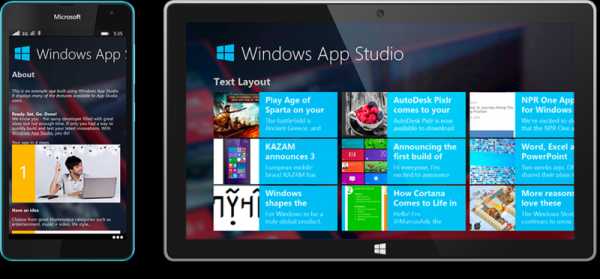
Публикация
Финальным этапом разработки является публикация приложения в магазине. Для этого сначала придётся завести учётную запись разработчика (хотя завести её вы должны были ещё на стадии скачивания ПО), затем выбрать имя, установить роли и разрешения, задать цену, возможности скачивания, категорию, создать описание, после чего непосредственно загрузить ваши коды в магазин. Чуть более подробно о всей процедуре можно прочитать в соответствующем разделе.
Здесь же вы найдёте информацию относительно того, как повысить популярность и производительность приложения, как выводить деньги, какие условия сотрудничества с Microsoft и так далее.
Литература
В конце перечислим несколько популярных книг и ресурсов, которые помогут создать идеальное приложение для Windows:
Windows 10 Development for Absolute Beginners – как понятно из названия, эта книга посвящена желающим создать своё первое приложение именно на Windows 10;
Building Windows 10 Applications with XAML and C# Unleashed (2nd Edition), Adam Nathan – и вновь название книги красноречиво отражает её содержание;
Real World Windows 10 Development, Edward Moemeka, Elizabeth Moemeka – полноценный гид по разработке приложения для Windows 10, начинающийся с обзора самой ОС, её преимуществ и недостатков, и завершающийся верификацией и выгрузкой созданного вами объекта;
Location Intelligence for Windows Store apps, Ricky Brundritt – подробное руководство по разработке приложений для Windows. Посвящена 8 части ОС, поэтому периодически необходимо сверяться с официальной документацией, что ничуть не снижает ценности данной литературы;
Windows Store Apps Succinctly – в книге довольно обще описается жизненный цикл Windows-приложения и куда подробнее – сторонних функций и инструментов;
Форум разработчиков Windows – задать вопросы и обсудить насущные проблемы разработки;
A Developer’s Guide to Windows 10 – часовой видеоурок, который поможет разобраться во всех тонкостях;
geekbrains.ru